baby_yeuanh_9x_1516
New Member
Bạn cài đặt TeamViewer phiên bản cũ trên máy tình và nay muốn gỡ bản cũ và nâng cấp phiên bản mới hơn nhưng không hiểu vì lý do gì mà khi cài đè phiên bản mới lên lại không được và thường thông báo lỗi. Sau đây, tui sẽ hướng dẫn bạn giải quyết vấn đề này để cài đặt tiện ích như bình thường.
TeamViewer đang cài đặt trên máy tính của bạn là phiên bản cũ, bạn muốn nâng cấp lên những phiên bản mới hơn nhưng không được, TeamViewer luôn hiển thị thông báo lỗi “Verification of your TeamViewer phiên bản failed” điều này đồng nghĩa với việc cài đặt phiên bản mới thất bại. Để khắc phục tình trạng này, bạn chỉ việc thực hiện đầy đủ theo hướng dẫn dưới đây.
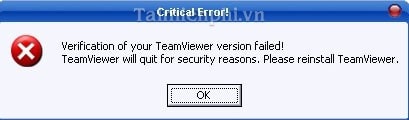
Chỉ cần Download phiên bản mới nhất của TeamViewer về máy tính, đồng thời gỡ bỏ cài đặt của phiên bản cũ.
Nhấp chuột Menu Start (góc trái màn hình) > gõ từ khóa Regedit trong mục Search Program and Files > chọn Regedit trong Programs.
Chọn mục HKEY_CURRENT_USER > Software > Xóa mục TeamViewer
Và tại mục HKEY_LOCAL_MACHINE> Software> bạn cũng tìm và xóa mục TeamViewer (nếu có).
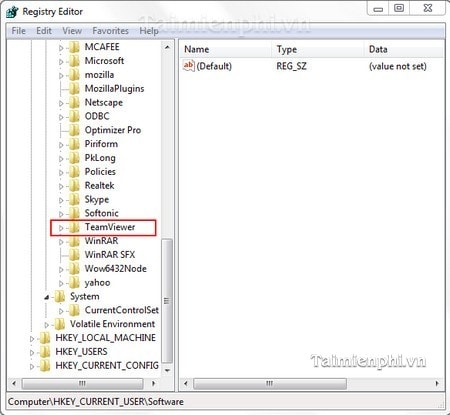
Cài đặt lại TeamViewer, tuy nhiên đừng vội vì đến bước này thông báo lỗi vẫn có thể hiện ra.
Mở Run > gõ lệnh services.msc > OK
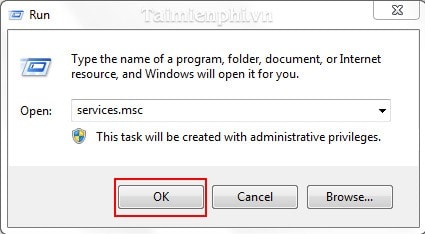
Tìm kiếm dòng chữ TeamViewer > Click chuột phải chọn Properties
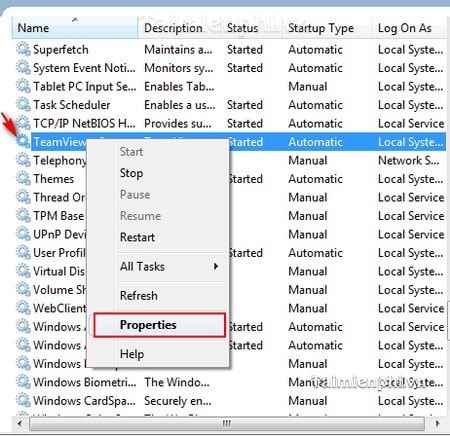
Trong cửa sổ TeamViewer Properties ở mục Startup type chọn Automatic và click OK để lưu thiết lập.
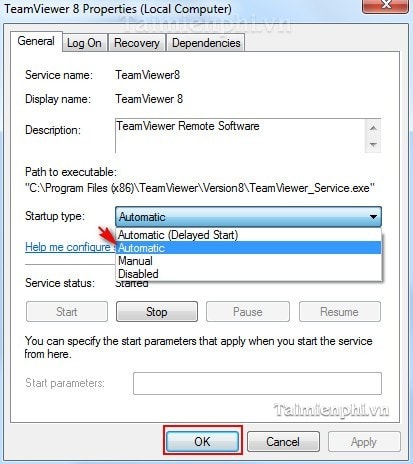
Vậy là bạn đã khắc phục thành công lỗi không thể cài đặt phiên bản mới của TeamViewer thay thế cho phiên bản cũ. Cài đặt phiên bản của TeamViewer để hỗ trợ máy tính từ xa dễ dàng với những chức năng hữu ích mà tiện ích đem lại.
(Nguồn taimienphi)
TeamViewer đang cài đặt trên máy tính của bạn là phiên bản cũ, bạn muốn nâng cấp lên những phiên bản mới hơn nhưng không được, TeamViewer luôn hiển thị thông báo lỗi “Verification of your TeamViewer phiên bản failed” điều này đồng nghĩa với việc cài đặt phiên bản mới thất bại. Để khắc phục tình trạng này, bạn chỉ việc thực hiện đầy đủ theo hướng dẫn dưới đây.
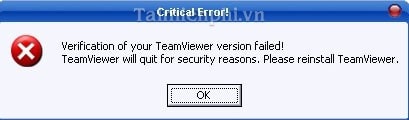
Chỉ cần Download phiên bản mới nhất của TeamViewer về máy tính, đồng thời gỡ bỏ cài đặt của phiên bản cũ.
Nhấp chuột Menu Start (góc trái màn hình) > gõ từ khóa Regedit trong mục Search Program and Files > chọn Regedit trong Programs.
Chọn mục HKEY_CURRENT_USER > Software > Xóa mục TeamViewer
Và tại mục HKEY_LOCAL_MACHINE> Software> bạn cũng tìm và xóa mục TeamViewer (nếu có).
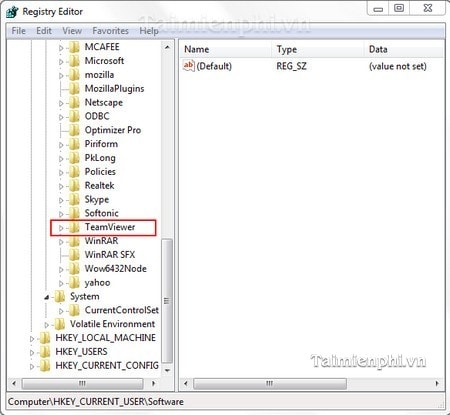
Cài đặt lại TeamViewer, tuy nhiên đừng vội vì đến bước này thông báo lỗi vẫn có thể hiện ra.
Mở Run > gõ lệnh services.msc > OK
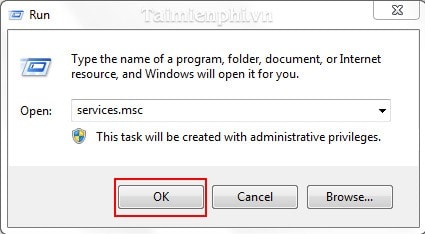
Tìm kiếm dòng chữ TeamViewer > Click chuột phải chọn Properties
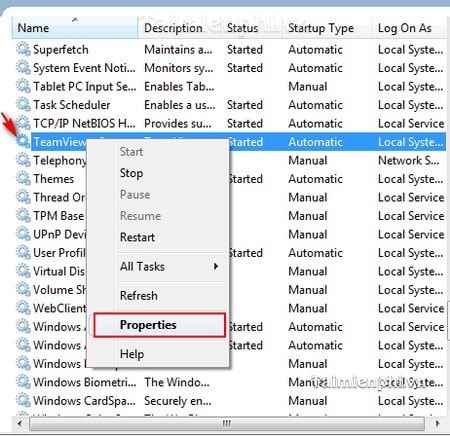
Trong cửa sổ TeamViewer Properties ở mục Startup type chọn Automatic và click OK để lưu thiết lập.
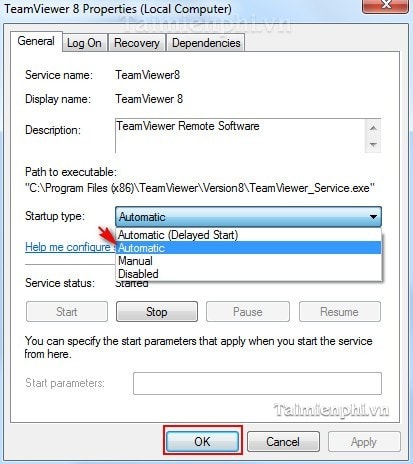
Vậy là bạn đã khắc phục thành công lỗi không thể cài đặt phiên bản mới của TeamViewer thay thế cho phiên bản cũ. Cài đặt phiên bản của TeamViewer để hỗ trợ máy tính từ xa dễ dàng với những chức năng hữu ích mà tiện ích đem lại.
(Nguồn taimienphi)
